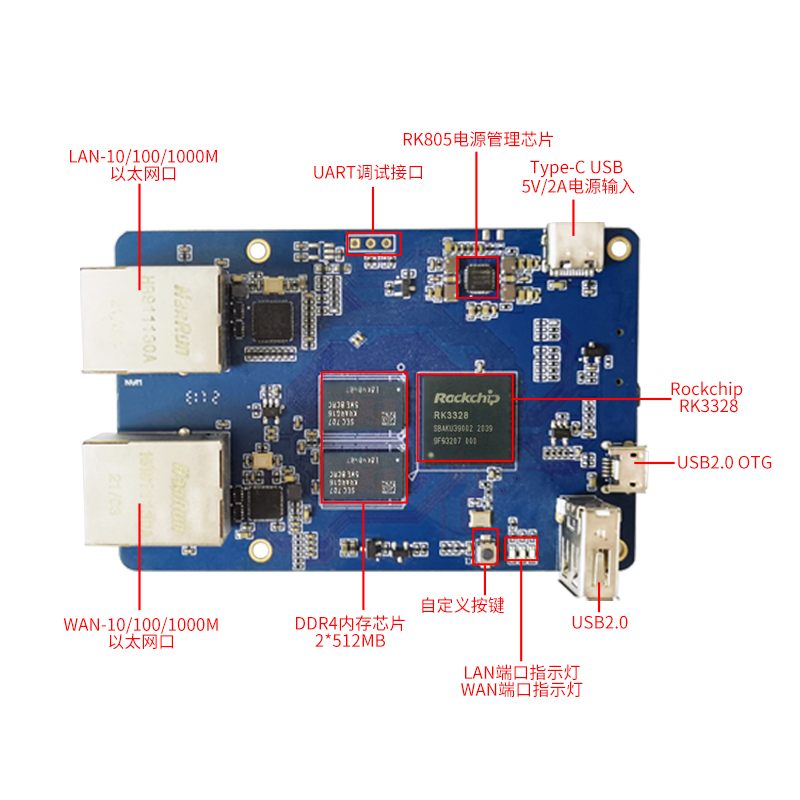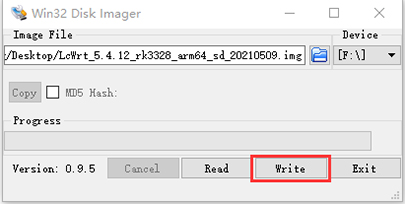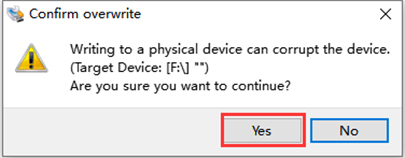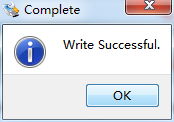LC-PI-3328
产品名称
LCPI RK3328路由器 双千兆LEDE开发板软路由
介绍说明
1、接口介绍
2.板子尺寸:85*56mm 重量:35g
概述
LCPI RK3328 Router采用高性能的国产芯片瑞心微(Rockchip)四核A53处理器RK3328,有两个千兆网络,1G DDR4内存,使用OpenWrt系统,支持TF卡启动运行系统,
带有1路USB2.0接口,可用来扩展4G模块, USB摄像头,USB WiFi等模块,可以用于企业物联网二次开发,个人定制NAS,家庭物联网网关等。
功能
- CPU: Rockchip RK3328, Quad-core Cortex-A53
- 内存:1GB DDR4 RAM
- Ethernet: 10/100/1000M以太网口、USB3.0转10/100/1000M以太网口
- USB2.0:1个 USB 2.0 Host接口,1个USB OTG 2.0
- UART:板载2.54mm 1X3Pin UART(GND,TX,RX)引出排针
- 按键:自定义按键
- 供电:5V/2A Type-C USB电源输入,MicroUSB(OTG)
- LED灯:一个电源,两个网口状态指示灯
- 支持的系统/软件: U-boot,Ubuntu-Core,OpenWrt。
硬件连接
1、路由器固件刷新方法
下载的系统固件和烧写工具 win32diskimager.rar 分别解压,确保固件解压后是.img文件,文件所在路径不要有中文,在 Windows
下插入TF卡(限4G及以上的Class10卡,),右键以管理员身份运行烧写工具 win32diskimager,在烧写工具 win32diskimager 的界面上,
选择你的TF卡盘符(一定要选对盘符,否则有把其他移动硬盘格式化的风险),选择你要烧写的系统固件,点击 Write 按钮烧写。
当烧写完成TF卡后,拔出TF卡插入 TF 卡槽,上电启动(需要5V/2A的供电),你可以看到系统状态指示灯闪烁,插上网线后会看到LAN和WAN灯亮,这时你已经成功启动系统。
2、登录方法
2.1:使用LAN口连接登录:把3328路由器的WAN口连接到你上级路由器的LAN口,电脑网卡设置成“自动获取IP地址”,使用网线将电脑网口和3328路由器的LAN口连接好,
浏览器(推荐谷歌浏览器)中输入http://friendlywrt/或者192.168.2.1
2.2:使用WAN口连接登录:查看3328路由器IP地址,首先要把3328路由器的WAN口连接到你上级路由器的LAN口,然后登录到你的上级路由器,查看客户端列表,
找到主机名为FriendlyWrt所对应的IP地址,在浏览器中输入此IP地址回车后输入用户名root密码password即可登录。
下载LCPI-3328用户手册
更多关于LCPI-3328的使用信息,请点击百度网盘提取码:rn0s(下载-产品使用说明书)